É bastante provável que o seu teclado possua teclas dedicadas à reprodução multimídia, como Reproduzir/Pausar, Parar, Próxima Faixa e Faixa Anterior. Estas teclas podem ser utilizadas para controlar a reprodução em plataformas de vídeo e música como YouTube, Spotify, e outros serviços semelhantes, através de navegadores como Chrome, Firefox, Safari e Edge.
Como usar as teclas de mídia em páginas web
O uso das teclas de mídia é intuitivo: basta pressioná-las. Por exemplo, se estiver a reproduzir um vídeo do YouTube numa aba em segundo plano, pressione a tecla Reproduzir/Pausar para interromper ou retomar a reprodução. O mesmo se aplica a outros conteúdos multimédia. É simples assim!
Ao ouvir uma playlist num serviço de streaming musical como o Spotify, as teclas Próxima e Anterior permitem avançar ou retroceder na lista de reprodução, tal como num reprodutor de música para desktop como o iTunes.
Embora possa parecer óbvio, estas teclas existem há muito tempo, mas só recentemente passaram a funcionar em páginas web. Os utilizadores da internet estavam habituados a ignorar estas teclas. É hora de reaprender a usá-las.
Contudo, este funcionamento não é garantido em todos os sites. Em alguns casos, os atalhos de teclado podem ser controlados por um reprodutor de mídia de desktop que esteja aberto. Se tiver o iTunes em execução, as teclas podem controlar a reprodução no iTunes em vez do navegador.
De modo geral, em sistemas operativos modernos como Windows 10, macOS, Chrome OS e Linux, as teclas de mídia devem funcionar sem problemas.
Quando os navegadores começaram a suportar estas teclas?
O suporte para estas teclas já existia em navegadores como Apple Safari e Google Chrome. Com o lançamento do Firefox 81 em setembro de 2020, o suporte tornou-se universal nos navegadores modernos:
- O Google Chrome implementou o suporte para teclas de mídia na versão Chrome 73, lançada a 12 de março de 2019.
- O Mozilla Firefox adicionou suporte com o Firefox 81, lançado a 22 de setembro de 2020. (O suporte existia desde o Firefox 71, mas estava desativado por padrão. Foi ativado por padrão no Firefox 81.)
- O Apple Safari no Mac passou a suportar as teclas de mídia com o lançamento do macOS High Sierra a 25 de setembro de 2017.
- O Microsoft Edge ganhou suporte quando migrou para o código Chromium, que é a base do Google Chrome. A nova versão do Edge foi lançada a 15 de janeiro de 2020.
- Qualquer navegador baseado no Chromium, como o Brave, terá suporte, desde que seja construído no Chromium 73 ou posterior.
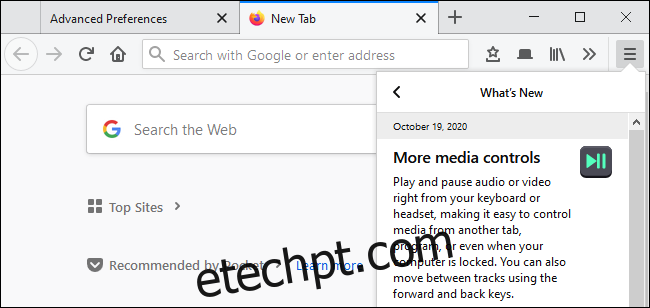
Como solucionar problemas com as teclas de mídia em navegadores
Se as teclas de mídia não controlarem a reprodução no seu navegador, feche quaisquer outros aplicativos de mídia em execução no sistema, como iTunes ou VLC. As teclas de mídia controlam apenas um player de mídia de cada vez, e o sistema operacional define qual aplicativo tem precedência.
Se as teclas não funcionarem num site específico, o site provavelmente não as suporta. Os desenvolvedores precisam usar a API MediaSession para ativar este recurso. Esta API permite que os sites aproveitem os controlos globais de reprodução do Chrome na barra de ferramentas do navegador.
Como desativar as teclas de mídia nos navegadores
Se preferir que o seu navegador não intercepte as teclas de mídia, pode desativar este recurso.
- No Google Chrome, Microsoft Edge e outros navegadores baseados no Chromium, pode desativar o sinalizador “Hardware Media Key Handling”.
- No Mozilla Firefox, abra a página de configurações avançadas about:config e altere a opção “media.hardwaremediakeys.enabled” para “false”.
- No Apple Safari, necessita de um aplicativo de terceiros para desativar as teclas. Existem várias opções, incluindo Mac Media Key Forwarder e BeardedSpice.
De modo geral, as teclas devem “funcionar automaticamente”. Se não estiver a reproduzir mídia no navegador, este deve deixar que outros aplicativos as utilizem.
No entanto, se planear ver vídeos no YouTube, mas pretender que as teclas controlem a reprodução de música no iTunes, pode ser necessário desativá-las no navegador.